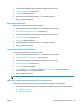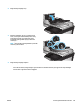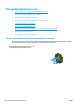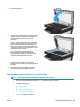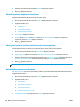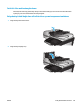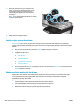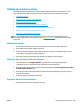HP Officejet Enterprise Color MFP X585 / Flow X585 - User Guide
●
USB'ye Kaydet
●
SharePoint®'e Tara
2. Diğer Seçenekler düğmesine ve ardından, Metni/Resmi En İyi Duruma Getir düğmesine dokunun.
3. Önceden tanımlanmış seçeneklerden birini belirleyin veya Manuel olarak ayarla düğmesine dokunun ve
Şunun İçin En İyi Duruma Getir alanındaki kaydırıcıyı ayarlayın. Tamam düğmesine dokunun.
4. Başlat
düğmesine dokunun.
NOT: Bu ayarlar geçicidir. İşi tamamladıktan sonra, ürün varsayılan ayarlara geri döner.
Çıkış kalitesi ayarlarını denetleme
Bu ayar, dosyayı kaydederken sıkıştırma düzeyini belirler. En yüksek kalite için en yüksek ayarı seçin.
1. Ürün kontrol panelindeki Ana ekrandan Yönetim düğmesine gidin ve dokunun.
2. Tarama/Dijital Olarak Gönderme Ayarları menüsünü açın.
3. Yapılandırmak istediğiniz tarama kategorisini ve gönderme ayarlarını seçin.
4. Varsayılan İş Seçenekleri menüsünü açın.
5. Çıktı Kalitesi düğmesine dokunun.
6. Öntanımlı seçeneklerden birini belirleyin. Kaydet düğmesine dokunun.
7. Başlat
düğmesine dokunun.
Belge besleyicideki kağıt alma silindirlerini ve ayırma tamponunu temizleme
Yazdırılan sayfada toner lekeleri veya çarpık baskılar varsa bu adımları uygulayın.
1. Belge besleyici mandalını kaldırın.
142 Bölüm 9 Genel sorunları çözme TRWW